በሮብሎክስ ውስጥ ላግ አንዳንድ ጊዜ በጣም ያበሳጫል። ምክንያቱ መዘግየት ጨዋታውን የበለጠ አስቸጋሪ ሊያደርገው ይችላል። እንደ እድል ሆኖ ፣ የሮብሎክስን አፈፃፀም ለማሻሻል የሚሞክሩባቸው በርካታ መንገዶች አሉ። እርስዎ የምስል ጥራቱን ያዋርዳሉ ፣ የበይነመረብ ግንኙነትን ያሻሽላሉ ፣ ወይም አንዳንድ የሮብሎክስ ጨዋታ ሸካራዎችን እንኳን ይሰርዛሉ። ይህ wikiHow በሮሎክስ ውስጥ መዘግየትን ለመቀነስ መመሪያ ይሰጣል።
ደረጃ
ዘዴ 1 ከ 5 - የሮብሎክስ ምስል ጥራት መቀነስ
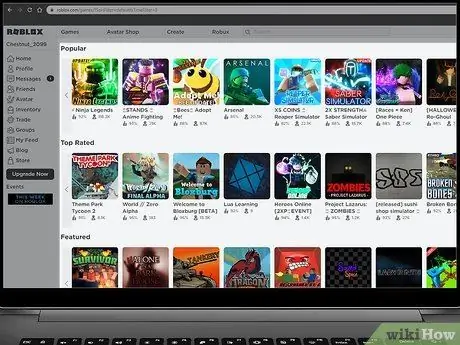
ደረጃ 1. Roblox ን ይክፈቱ።
የሮብሎክስ ጨዋታን ለመክፈት https://www.roblox.com/home ን ይጎብኙ እና በገጹ ላይ ካሉ ጨዋታዎች አንዱን ይምረጡ። ይህ የጨዋታ መረጃ ገጽን ያሳያል።
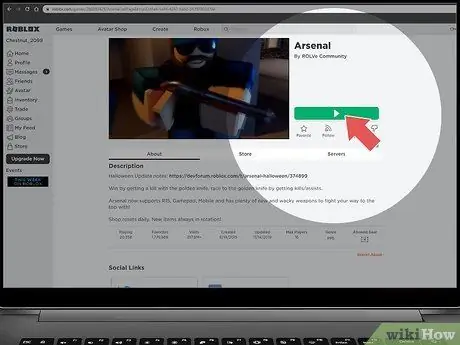
ደረጃ 2. የ Play አዝራርን ጠቅ ያድርጉ።
ከጨዋታው ምስል በስተቀኝ በኩል ባለ ሦስት ማዕዘን የመጫወቻ አርማ ያለው አረንጓዴ አዝራር ነው። ይህንን አዝራር በመምረጥ የሮቦክስ ጨዋታ ይከፈታል።
የሮብሎክስ ማጫወቻ ትግበራውን ካልጫኑ ፣ የመጫኛ መስኮት በማያ ገጹ መሃል ላይ ይታያል። የሮብሎክስ ጫኝ መተግበሪያን ለማውረድ በመስኮቱ መሃል ላይ የሮሎክስን አውርድ እና ጫን የሚለውን ቁልፍ ጠቅ ያድርጉ። ሮብሎክን ለመጫን የሮብሎክስ ጫኝ ፋይልን ጠቅ ያድርጉ።
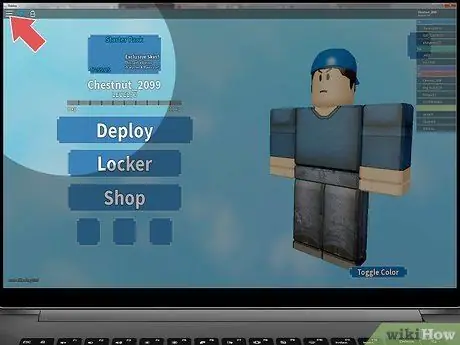
ደረጃ 3. Esc ን ይጫኑ ወይም ☰.
ይህ አዝራር በማያ ገጹ ግራ ጥግ ላይ የሚገኙ ሶስት አግድም መስመሮች ቅርፅ ያለው ሲሆን የጨዋታውን ምናሌ ለማሳየት ያገለግላል።
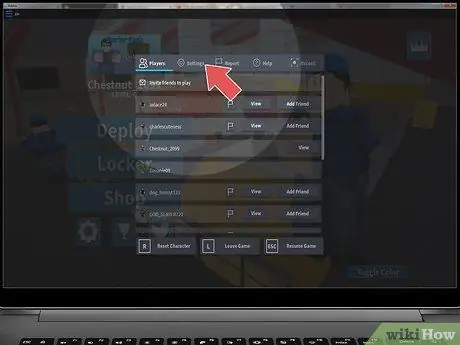
ደረጃ 4. ጠቅ ያድርጉ

ቅንብሮች።
ይህ አዝራር በማውጫው ገጽ አናት ላይ ሁለተኛው አማራጭ ነው። ይህ አዝራር የ “ቅንብሮች” ምናሌን ያሳያል።
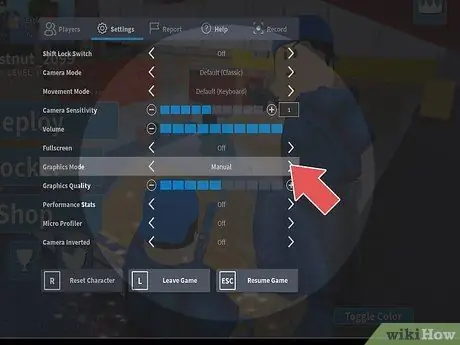
ደረጃ 5. የግራፊክስ ሁነታን ወደ “ማንዋል” ይለውጡ።
የምስል ማስተካከያ ሁነታን ወደ ማኑዋል ለመቀየር ከ “ግራፊክስ ሁኔታ” ቀጥሎ ያለውን ቀስት ጠቅ ያድርጉ። “የግራፊክስ ሁኔታ” በ “ራስ -ሰር” ቅንብር ውስጥ በሚሆንበት ጊዜ ሮቦሎክስ ከኮምፒዩተርዎ ዝርዝር ጋር የሚስማማውን የምስል ቅንብሮችን በራስ -ሰር ያመቻቻል። ይህንን አማራጭ ወደ “ማንዋል” በማዛወር የጨዋታውን ምስል ጥራት በእጅ ማስተካከል ይችላሉ።
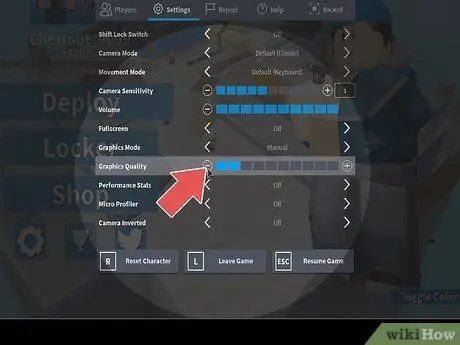
ደረጃ 6. የምስል ጥራቱን ዝቅ ያድርጉ።
የምስል ጥራቱን ዝቅ ለማድረግ በ “ቅንጅቶች” ምናሌ ውስጥ ከ “ግራፊክስ ጥራት” ቀጥሎ ባለው የመቀነስ ምልክት (-) አዝራሩን ጠቅ ያድርጉ። ይህ የምስል ጥራትን በአንድ ደረጃ ይቀንሳል። አንድ ሰማያዊ አሞሌ ብቻ ሲኖር የምስል ጥራት ዝቅተኛው ነው።
ዘዴ 2 ከ 5 - የበይነመረብ ግንኙነትን ማሳደግ

ደረጃ 1. ሞደም ወይም ራውተር እንደገና ያስጀምሩ (እንደገና ያስጀምሩ)።
ሮብሎክስ የመስመር ላይ ጨዋታ ነው። የበይነመረብ ግንኙነትዎ ጥሩ ካልሆነ የጨዋታ አፈፃፀም ይቀንሳል። የበይነመረብ ግንኙነት ቀርፋፋ ከሆነ ሞደም ወይም ራውተርን ያጥፉ እና ከዚያ እንደገና ያብሩት። ሞደም ወይም ራውተር እንደገና እንዲበራ ጥቂት ጊዜዎችን ይጠብቁ።
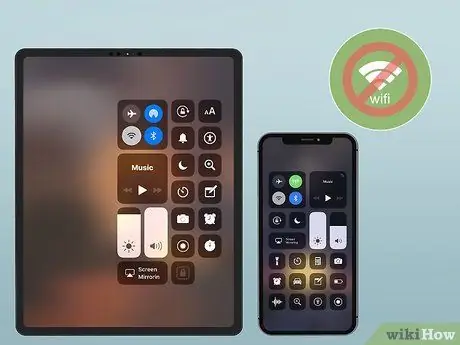
ደረጃ 2. ሌሎች መተግበሪያዎችን ይዝጉ እና ከበይነመረቡ ጋር የተገናኘውን መሣሪያ ያጥፉ።
ሮብሎክስ በሚጫወትበት ጊዜ ብዙ መተግበሪያዎች ከተከፈቱ እነዚህን ትግበራዎች ይዝጉ። እንዲሁም ማንኛውንም ከበይነመረብ ጋር የተገናኘ ስልክ ፣ ጡባዊ ወይም የጨዋታ ኮንሶል ያጥፉ።
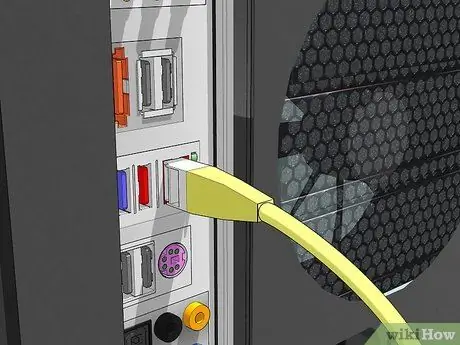
ደረጃ 3. የኤተርኔት ገመድ ይጠቀሙ።
በገመድ አልባ ግንኙነት በኩል ኮምፒተርዎ ከበይነመረቡ ጋር የተገናኘ ከሆነ የኤተርኔት ገመድ ከተጠቀሙ የበይነመረብ ግንኙነት የበለጠ የተረጋጋ ይሆናል። በሞደም ወይም ራውተር ላይ ካለው የ LAN ክፍተቶች በአንዱ የኤተርኔት ገመዱን ያገናኙ። ከዚያ በኋላ ገመዱን ከኮምፒተርዎ ወይም ከላፕቶፕዎ ጋር ያገናኙ።
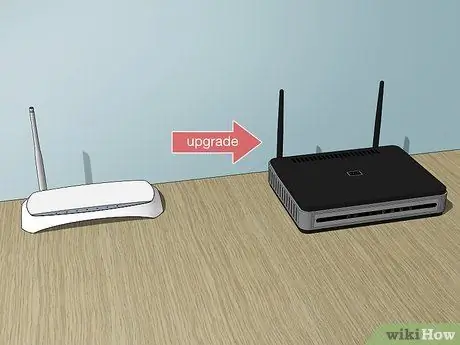
ደረጃ 4. ሞደም እና/ወይም ራውተር አፈፃፀምን ያሻሽሉ።
የእርስዎ ሞደም ወይም ራውተር ከ 3 ዓመት በላይ ከሆነ አፈፃፀሙን ማሻሻል ሊኖርብዎት ይችላል። አንዳንድ አዳዲስ ሞደሞች እና ራውተሮች ፈጣን የበይነመረብ ግንኙነቶችን ሊደግፉ ይችላሉ።
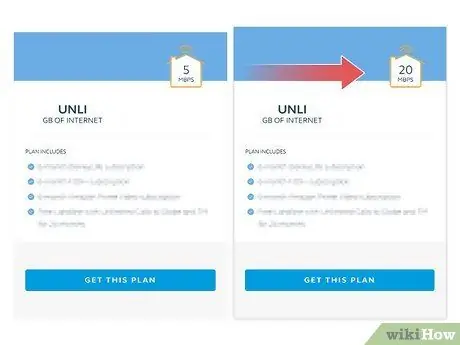
ደረጃ 5. የተሻለ የበይነመረብ ጥቅል ይምረጡ።
የበይነመረብ ግንኙነትዎ አሁንም ቀርፋፋ ከሆነ ፣ ፈጣን የበይነመረብ ጥቅል ለመምረጥ የበይነመረብ አገልግሎት አቅራቢዎን ማነጋገር ሊኖርብዎት ይችላል። አዲስ ዕቅድ በመምረጥ የበይነመረብ ፍጥነትዎን ከፍ ማድረግ ይችሉ ይሆናል።
ዘዴ 3 ከ 5 የኮምፒተር ዝርዝሮችን ማሻሻል

ደረጃ 1. የግራፊክስ ካርዱን ይተኩ።
ሮብሎክስ 2 ጊባ ማህደረ ትውስታ ወይም የተሻለ የግራፊክስ ካርድ ያለው የ AMD Radeon R7 ግራፊክስ ካርድ ይመክራል። ኮምፒዩተሩ ከ 5 ዓመት በላይ ከሆነ ፣ ወይም ላፕቶ laptop ከ 3 ዓመት በላይ ከሆነ የኮምፒተርን ሃርድዌር መተካት ሊኖርብዎ ይችላል። አዲስ የግራፊክስ ካርድ እራስዎ ወይም በባለሙያ እገዛ መጫን ይችላሉ።

ደረጃ 2. ማቀነባበሪያውን ይተኩ።
ሮብሎክስ 1.6 ጊኸ ወይም ከዚያ በላይ ፍጥነት ያለው አንጎለ ኮምፒውተርን ይመክራል። አዲሱን ፕሮሰሰር እራስዎ ወይም በባለሙያ እገዛ መጫን ይችላሉ።

ደረጃ 3. የኮምፒተር ራም ይጨምሩ።
ሮቦሎክስ ቢያንስ 1 ጊባ ራም ይፈልጋል። እያንዳንዱ ኮምፒዩተር ከተወሰነ ቺፕ ጋር ራም ይፈልጋል። አንዴ የኮምፒተርዎን ራም ቺፕ ካወቁ በኋላ በቀላሉ አዲስ ራም መጫን ይችላሉ። በቀላሉ የኮምፒተር መያዣውን ይክፈቱ እና ከዚያ ራም ወደ ራም ማስገቢያ ውስጥ ያስገቡ።
ዘዴ 4 ከ 5 - በዊንዶውስ ውስጥ ሸካራዎችን ማስወገድ
ያስታውሱ ፣ የተሰረዙ ሸካራዎች ወደነበሩበት መመለስ አይችሉም። ጨዋታው የበለጠ ተጨባጭ እና ሳቢ እንዲመስል ሸካራማዎችን አለማስወገዱ ጥሩ ነው።
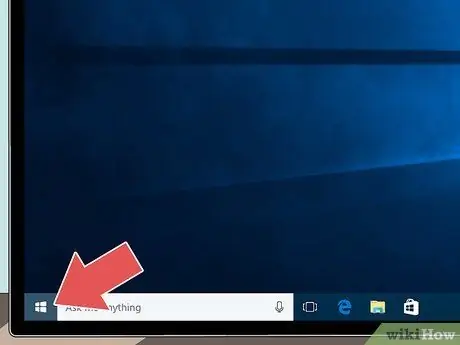
ደረጃ 1. አዝራሩን ጠቅ ያድርጉ

ይህ አዝራር የዊንዶውስ አርማ አለው እና በዊንዶውስ አሞሌ ታችኛው ግራ ጥግ ላይ ይገኛል።
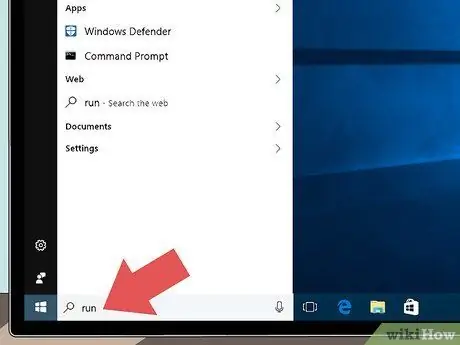
ደረጃ 2. ሩጫ ጻፍ።
ይህ እርምጃ የሩጫ መተግበሪያን ለማግኘት ያለመ ነው።
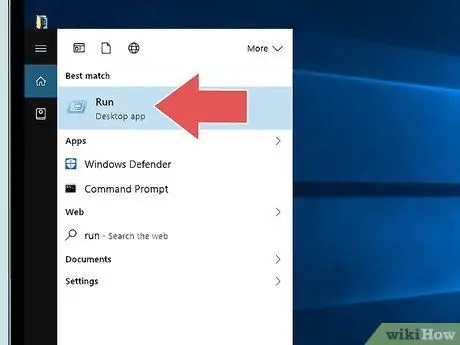
ደረጃ 3. አሂድ የሚለውን ጠቅ ያድርጉ።
ይህ ቁልፍ “አሂድ” የሚለውን ቃል ከፈለገ በኋላ በዊንዶውስ ጅምር ምናሌ አናት ላይ ይገኛል። ይህ አዝራር በሌላ አራት ማእዘን አናት ላይ ሰማያዊ አራት ማእዘን አዶ አለው።
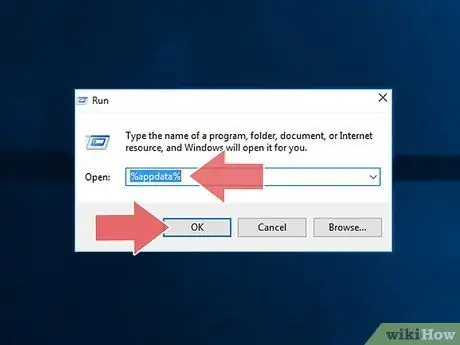
ደረጃ 4. በሩጫ መተግበሪያው ውስጥ % appdata % ን ይተይቡ ከዚያም Enter ን ይጫኑ።
ይህ በዊንዶውስ ኤክስፕሎረር ውስጥ የ Appdata/የዝውውር አቃፊን ይከፍታል።
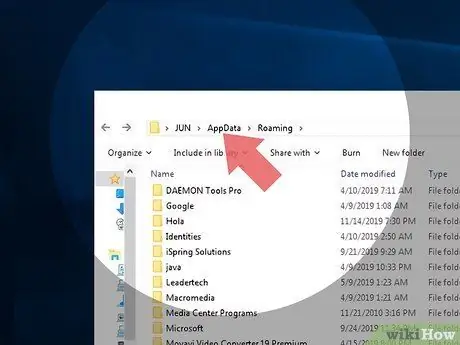
ደረጃ 5. በአድራሻ አሞሌው ውስጥ AppData ን ጠቅ ያድርጉ።
እሱ ከ “ሮሚንግ” በስተጀርባ በዊንዶውስ ኤክስፕሎረር አድራሻ አሞሌ ውስጥ ነው። ይህ ወደ “AppData” አቃፊ ይመራዎታል። ወደ “AppData” አቃፊ ከገቡ በኋላ “አካባቢያዊ” ፣ “አካባቢያዊ ሎው” እና “ሮሚንግ” የተሰየሙ ሶስት አቃፊዎችን ያገኛሉ።
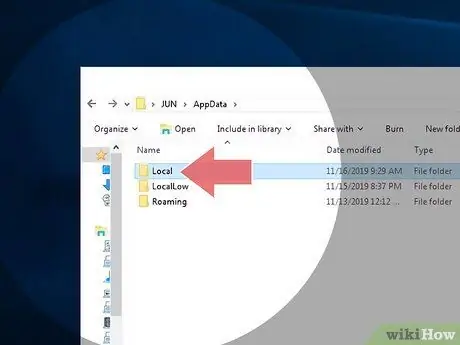
ደረጃ 6. አካባቢያዊ አቃፊን ይክፈቱ።
ይህ በ "AppData" አቃፊ ውስጥ የመጀመሪያው አቃፊ ነው። እሱን ለመክፈት ሁለቴ ጠቅ ያድርጉ።
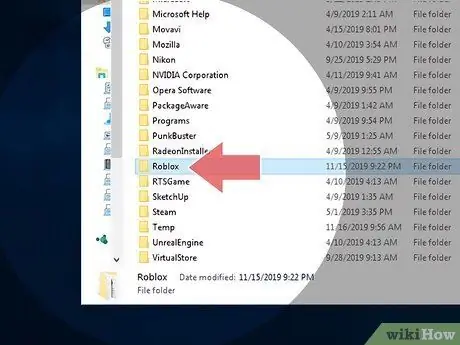
ደረጃ 7. የሮብሎክስን አቃፊ ይክፈቱ።
አቃፊዎቹ በፊደል ቅደም ተከተል ይደረደራሉ። አንዴ የሮሎክስ አቃፊን ካገኙ እሱን ለመክፈት ሁለቴ ጠቅ ያድርጉት።
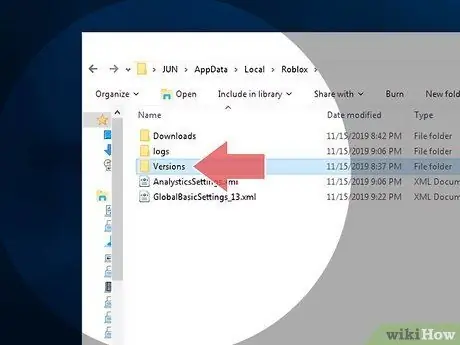
ደረጃ 8. የ Versions አቃፊን ይክፈቱ።
አንዴ “ስሪቶች” አቃፊውን ካገኙ በኋላ እሱን ለመክፈት ሁለቴ ጠቅ ያድርጉት።
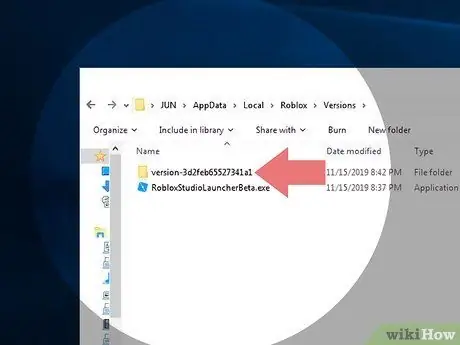
ደረጃ 9. አቃፊውን ከቅርብ ጊዜው ስሪት ጋር ይምረጡ።
አቃፊው “ስሪት-” ተብሎ ተሰይሟል ፣ ከስም ቁጥሩ በስሙ መጨረሻ ላይ። ለምሳሌ ፣ “ስሪት -3869b9a252924b06”። ይህንን አቃፊ ለመክፈት ሁለቴ ጠቅ ያድርጉ።
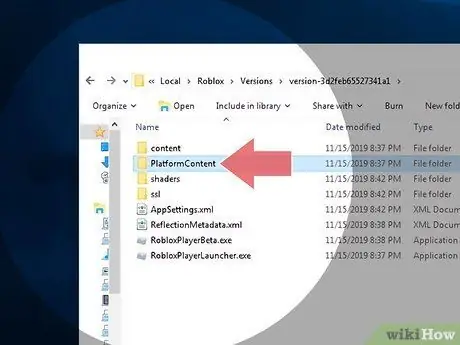
ደረጃ 10. የመሣሪያ ስርዓት ይዘት አቃፊን ይክፈቱ።
አንዴ የ “PlatformContent” አቃፊውን ካገኙ እሱን ለመክፈት ሁለቴ ጠቅ ያድርጉት።
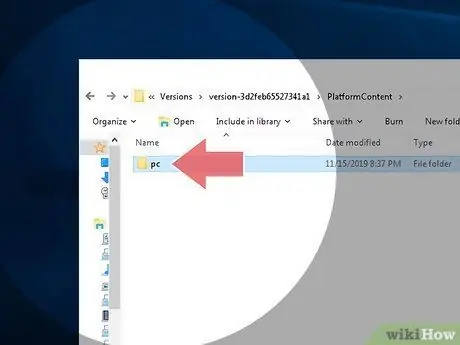
ደረጃ 11. የፒሲውን አቃፊ ይክፈቱ።
የፒሲ አቃፊውን ካገኙ በኋላ እሱን ለመክፈት ሁለቴ ጠቅ ያድርጉት።
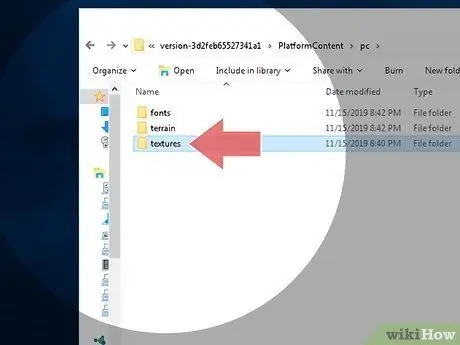
ደረጃ 12. ሸካራማዎችን አቃፊ ይክፈቱ።
ይህ በፒሲ አቃፊ ውስጥ የመጨረሻው አቃፊ ነው።
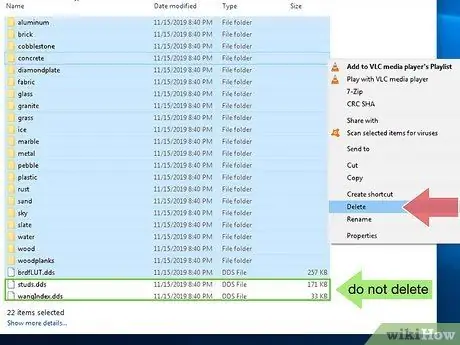
ደረጃ 13. ሁሉንም አቃፊዎች ይሰርዙ።
የ “ሸካራዎች” አቃፊ ሌሎች በርካታ አቃፊዎችን ይይዛል። ይህ አቃፊ እንዲሁ “ስቱዲዮዎች” እና “wangIndex” የተሰየሙ ሁለት ፋይሎችን ያከማቻል። እነዚህን ሁለት ፋይሎች አይሰርዙ። እነሱን ለመምረጥ Ctrl ን ይጫኑ እና ከዚያ ሁሉንም አቃፊዎች (ከ “ስቱዶች” እና “wangIndex” ፋይሎች በስተቀር) ጠቅ ያድርጉ። ከዚያ እሱን ለመሰረዝ ሰርዝን ይጫኑ።
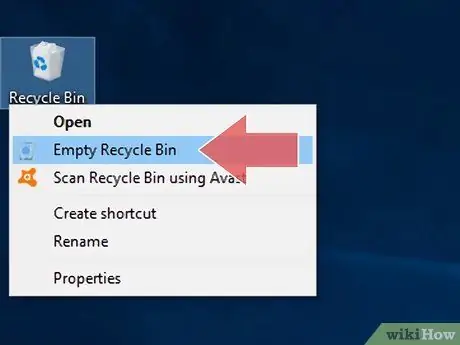
ደረጃ 14. እንደገና ጥቅም ላይ የሚውለውን ቢን ባዶ ያድርጉ።
እንደገና ጥቅም ላይ የሚውለው ማጠራቀሚያ ከቆሻሻ መጣያ ጋር የሚመሳሰል እና በዴስክቶፕ ላይ የሚገኝ አዶ አለው። በቀኝ ጠቅ ያድርጉ እና ይምረጡ ባዶ መልሶ ጥቅም ላይ የሚውል ማጠራቀሚያ እንደገና ጥቅም ላይ የሚውለውን ማጠራቀሚያ ባዶ ለማድረግ።
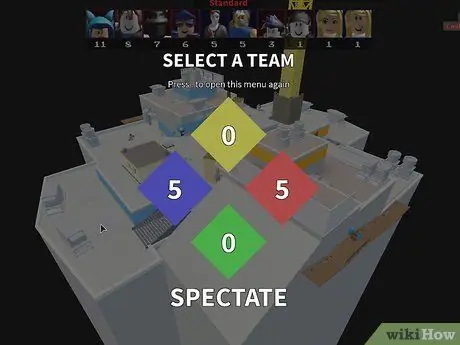
ደረጃ 15. ROBLOX ን ይጫወቱ።
ያለ ሸካራዎች ጨዋታው በበለጠ ሁኔታ ይሠራል። ሆኖም ፣ አንዳንድ ዕቃዎች ብዙም ማራኪ አይመስሉም።
ዘዴ 5 ከ 5 - ማክ ላይ ሸካራዎችን ማስወገድ
ያስታውሱ ፣ የተሰረዙ ሸካራዎች ወደነበሩበት መመለስ አይችሉም። ጨዋታው የበለጠ ተጨባጭ እና ሳቢ እንዲመስል ሸካራማዎችን አለማስወገዱ ጥሩ ነው።
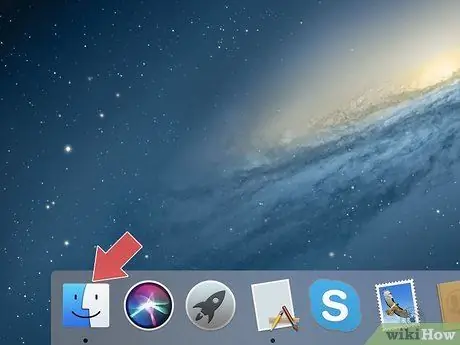
ደረጃ 1. ፈላጊን ይክፈቱ

ይህ መተግበሪያ ፈገግ ያለ ፊት የሚመስል ሰማያዊ እና ነጭ አዶ አለው። ይህ መተግበሪያ በማያ ገጹ ታችኛው ክፍል ላይ በ Dock ውስጥ ይገኛል።
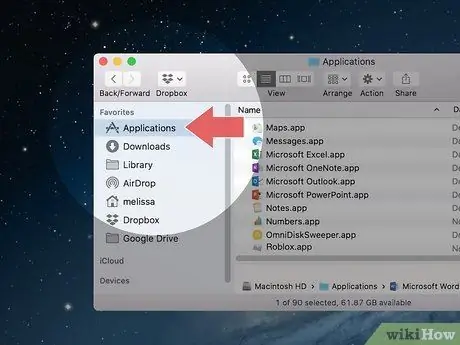
ደረጃ 2. የመተግበሪያዎች አቃፊን ጠቅ ያድርጉ።
ይህ አቃፊ በጎን አሞሌው ውስጥ ይገኛል ፣ ከአሳሽ መስኮት በስተግራ።
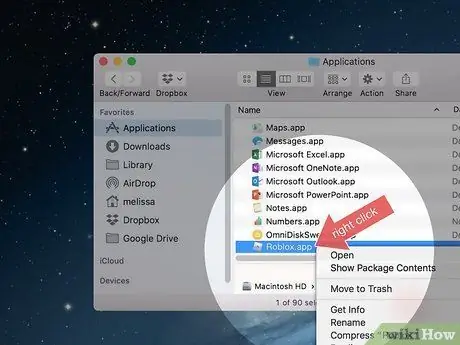
ደረጃ 3. Roblox.app ን በቀኝ ጠቅ ያድርጉ።
ይህ ትግበራ በመተግበሪያዎች አቃፊ ውስጥ ይገኛል። ይህ ከሮብሎክስ.app በስተቀኝ ምናሌን ያሳያል።
የትራክፓድ ወይም የአስማት መዳፊት እየተጠቀሙ ከሆነ በሁለት ጣቶች ጠቅ በማድረግ በቀኝ ጠቅ ማድረግ ይችላሉ።
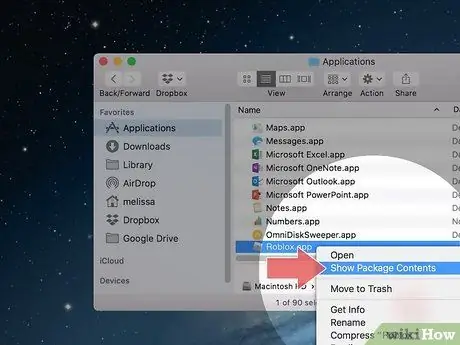
ደረጃ 4. ጠቅ ያድርጉ የጥቅል ይዘቶችን አሳይ።
በመተግበሪያዎች አቃፊ ውስጥ አንድ መተግበሪያ በቀኝ ጠቅ ሲያደርግ በሚታየው ምናሌ ውስጥ ይህ ሁለተኛው አማራጭ ነው። ይህ የትግበራ ፋይሎችን እና አቃፊዎችን ያሳያል።
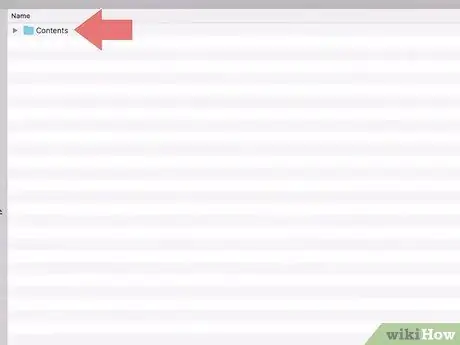
ደረጃ 5. ይዘቶችን ሁለቴ ጠቅ ያድርጉ።
የጥቅል ይዘቶች ከታዩ በኋላ በመስኮቱ አናት ላይ የሚታየው ይህ አቃፊ ነው።
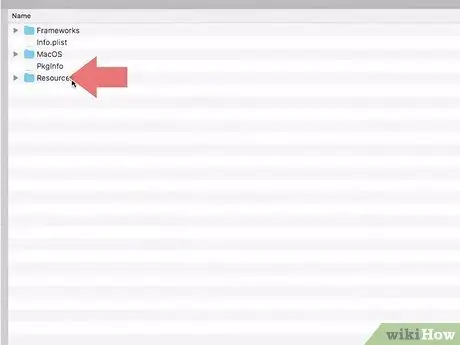
ደረጃ 6. የሃብቶች አቃፊን ሁለቴ ጠቅ ያድርጉ።
ጠቅላላው አቃፊ በፊደል ቅደም ተከተል ይደረደራል። አንዴ “ሀብቶች” አቃፊውን ካገኙ በኋላ እሱን ለመክፈት ሁለቴ ጠቅ ያድርጉት።
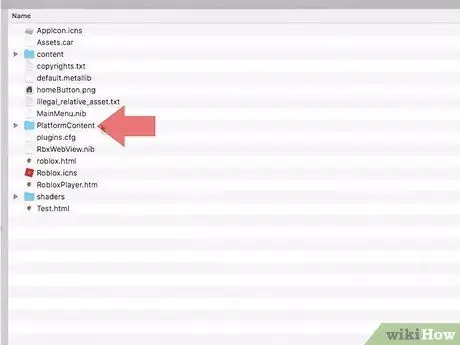
ደረጃ 7. የ PlatformContents አቃፊን ይክፈቱ።
በ “መርጃዎች” አቃፊ ውስጥ “የመሣሪያ ስርዓት ይዘቶች” አቃፊውን አንዴ ካገኙ እሱን ለመክፈት ሁለቴ ጠቅ ያድርጉት።
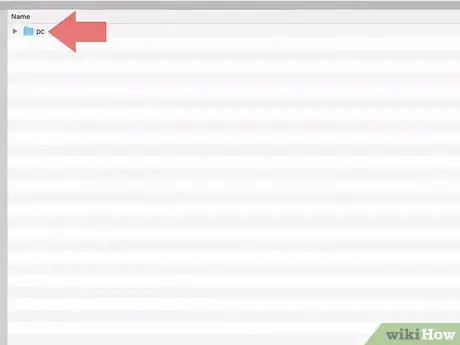
ደረጃ 8. የ {{MacButton | PC} አቃፊውን ይክፈቱ።
ይህ አቃፊ በ "PlatformContent" አቃፊ ውስጥ ይገኛል። እሱን ለመክፈት ሁለቴ ጠቅ ያድርጉ።
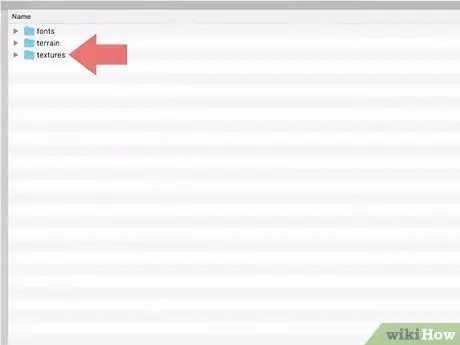
ደረጃ 9. ሸካራማዎችን አቃፊ ይክፈቱ።
ይህ በ “ፒሲ” አቃፊ ውስጥ የመጨረሻው አቃፊ ነው። እሱን ለመክፈት ሁለቴ ጠቅ ያድርጉ።
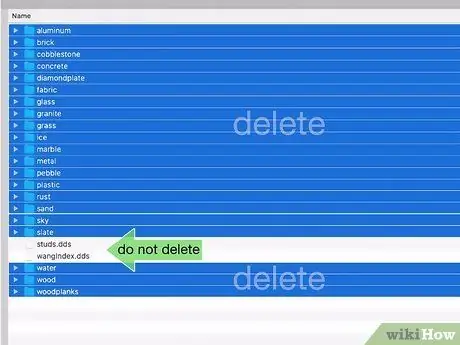
ደረጃ 10. ሁሉንም አቃፊዎች ይሰርዙ።
የ “ሸካራዎች” አቃፊ ብዙ አቃፊዎችን ይ containsል። ይህ አቃፊ እንዲሁ “ስቱዲዮዎች” እና “wangIndex” የተሰየሙ ሁለት ፋይሎችን ይ containsል። እነዚህን ሁለት ፋይሎች አይሰርዙ። ትዕዛዙን ይጫኑ እና ከዚያ እሱን ለመምረጥ አጠቃላይ አቃፊውን (ከ “ስቱዶች” እና “wangIndex” ፋይሎች በስተቀር) ጠቅ ያድርጉ። ከዚያ በኋላ የተመረጡትን አቃፊዎች እና ፋይሎች ለመሰረዝ ሰርዝን ይጫኑ።
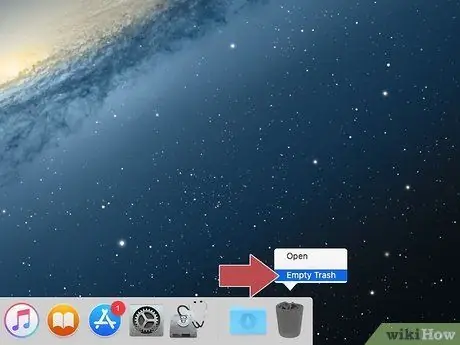
ደረጃ 11. ባዶ መጣያ።
መጣያ ከነጭ ቆሻሻ መጣያ ጋር የሚመሳሰል አዶ ያለው መተግበሪያ ነው። ይህንን አዶ በቀኝ ጠቅ ያድርጉ እና ከዚያ ጠቅ ያድርጉ ባዶ መጣያ ይዘቱን ባዶ ለማድረግ።
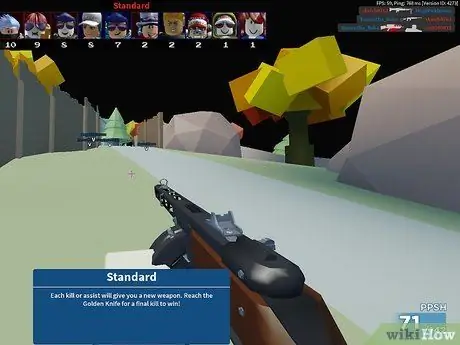
ደረጃ 12. ROBLOX ን ይጫወቱ።
ያለ ሸካራዎች ጨዋታው በበለጠ ሁኔታ ይሠራል። ሆኖም ፣ አንዳንድ ዕቃዎች ብዙም ማራኪ አይመስሉም።







